Memulihkan windows dari cakram cadangan – Acer Aspire 5741ZG User Manual
Page 2227
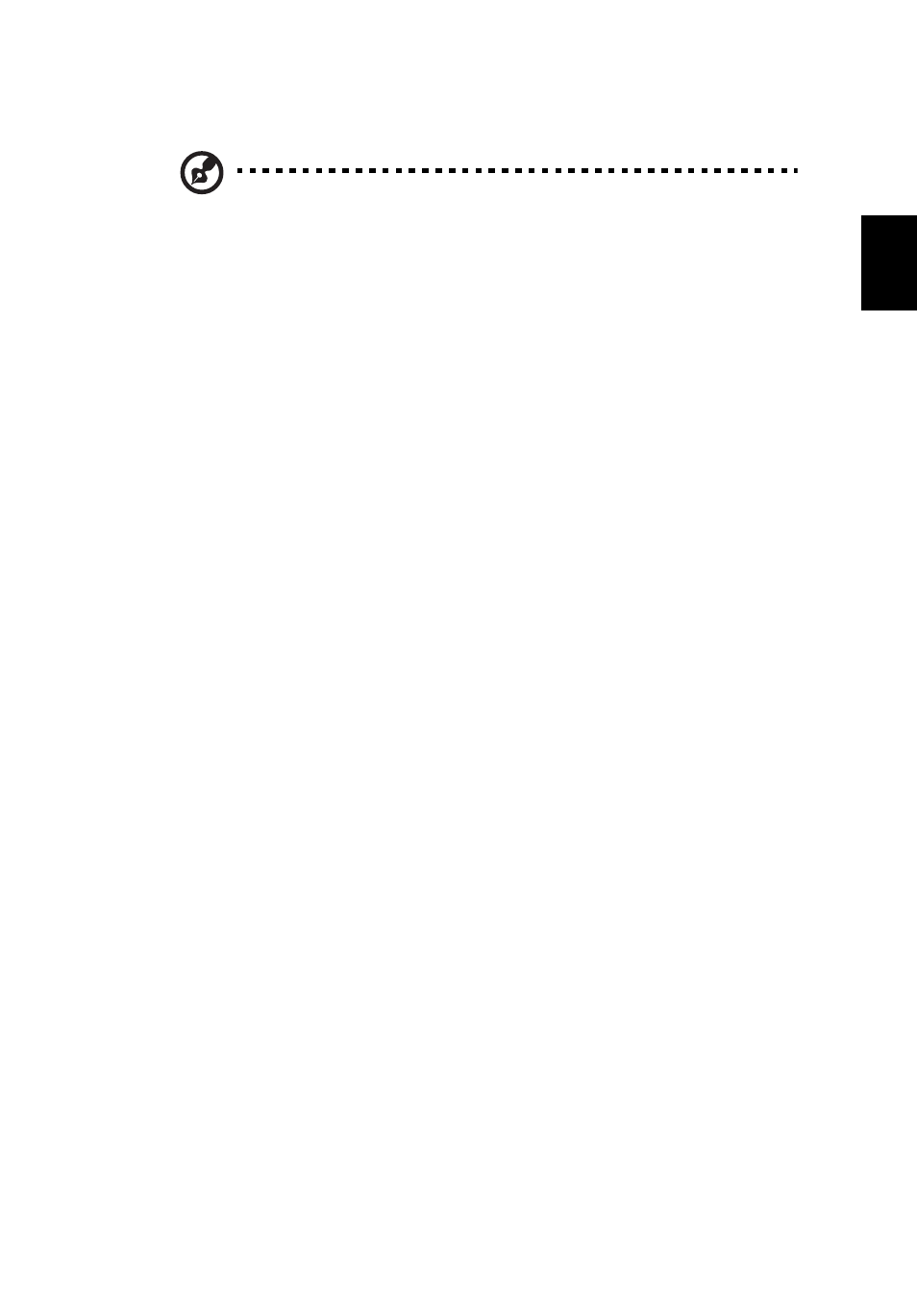
17
Bahasa
In
d
onesia
Memulihkan Windows dari cakram cadangan
Catatan: Fitur ini hanya tersedia pada model-model tertentu.
Untuk memulihkan Windows dari cakram cadangan yang telah dibakar
sebelumnya, Anda harus memasukkan cakram cadangan pertama dan
mengaktifkan F12 Menu Boot melalui Utilitas Pengaturan BIOS.
1
Hidupkan komputer Anda dan masukkan cakram pemulihan sistem yang
pertama ke drive cakram optik. Start ulang komputer Anda.
2
Selama pengawalan, pada saat logo Acer muncul, tekan tombol F2 untuk
memasukkan Pengaturan BIOS, di mana Anda bisa menetapkan parameter
sistem.
3
Gunakan tombol panah kanan dan kiri untuk memilih submenu Utama.
4
Gunakan tombol panah naik dan turun untuk memilih F12 Menu Boot.
5
Gunakan tombol F5 atau F6 untuk mengubah F12 Menu Boot ke
Diaktifkan.
6
Tekan tombol ESC untuk masuk ke submenu Keluar, tekan tombol ENTER
untuk Keluar Dengan Menyimpan Perubahan. Tekan tombol ENTER lagi
untuk memilih Ya. Sistem akan melakukan boot ulang.
7
Setelah boot ulang, pada saat logo Acer muncul, tekan tombol F12 untuk
membuka Menu Boot. Di sini Anda bisa memilih dari perangkat apa
dilakukan boot ulang.
8
Gunakan tombol-tombol panah untuk memilih IDE1*, kemudian tekan
tombol ENTER. Windows akan diinstal dari cakram pemulihan.
9
Masukkan cakram pemulihan kedua saat diminta, kemudian ikuti prom
pada layar untuk menyelesaikan pemulihan.
10 Keluarkan cakram pemulihan dari drive optik setelah pemulihan selesai.
Lakukan hal ini sebelum mem-boot ulang komputer Anda.
